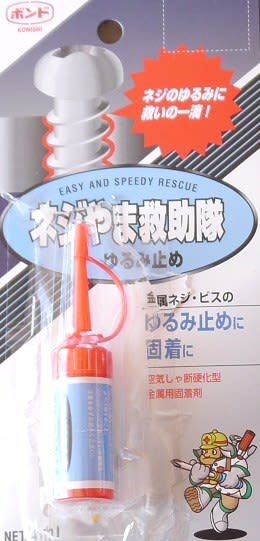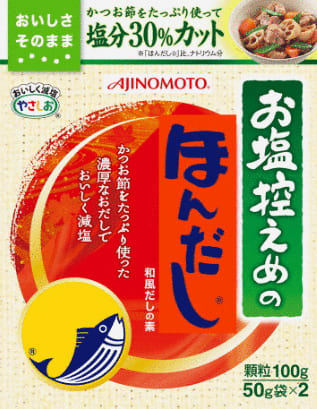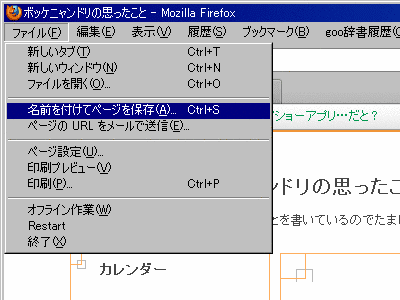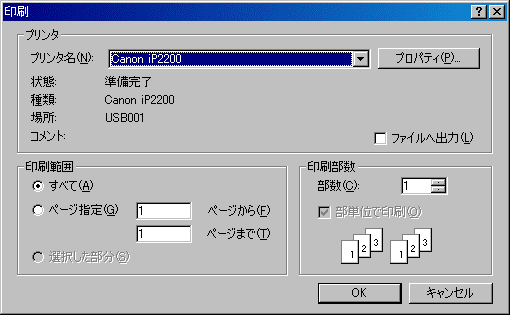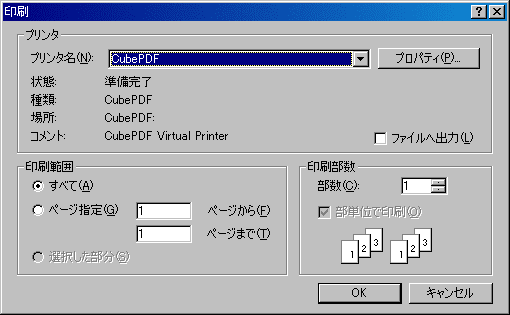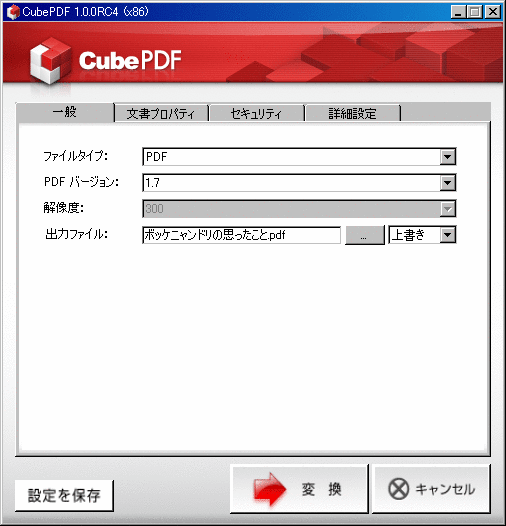ワープロソフトで作った文書が送られても同じワープロソフトを持ってないと読めなかったりする。会社などでは自分のところで使ってるのが世の中の当たり前なんて思い込んでて何の確認も無くワープロ文書を送られたこともあった。
同じワープロソフトでもバージョンの違いで読めないこともある。やはり旧バージョンについて配慮せず送って来る会社はあった。その点PDF形式のファイルは万国共通なので良い。またそれを書き換える事は普通は出来ないので貰った文書を間違って書き直してしまったなんて事がないのも良い。
では逆にこちらからPDFファイルにして送る時はどうするか。世の中には奇特な人が居てそんなフリーソフトを公開してくれているのだ。だけどPDFファイルにする方法はちょっと変則的であ。
普通はファイルにするといったら、例えばWebページをファイルで保存するなら図-1のような手順になる。
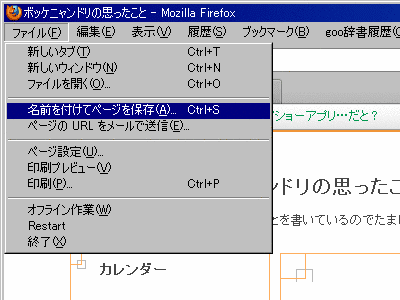 図-1 Webページをファイルで保存
図-1 Webページをファイルで保存
ところがPDFの場合は何故か印刷メニューから始まるのである。印刷をクリックすると通常は図-2のようなウインドウが現れる。そこにはプリンターの名が表示されている。
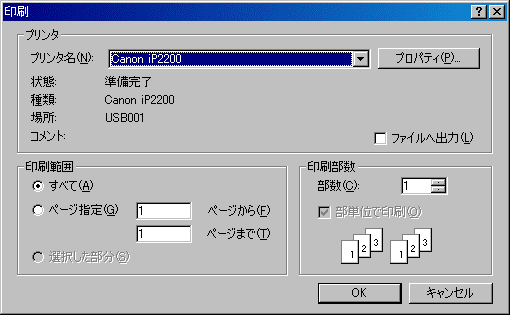 図-2 プリンター名が表示されている
図-2 プリンター名が表示されている
PDFファイル作成ソフトをインストーメすると、プリンター名の所に図-3のようにPDF作成ソフト名を選ぶことが出来るのだ。なのでPDFファイルを作成する時は、プリンターではなくPDF作成ソフト名にしてOKボタンを押すのである。
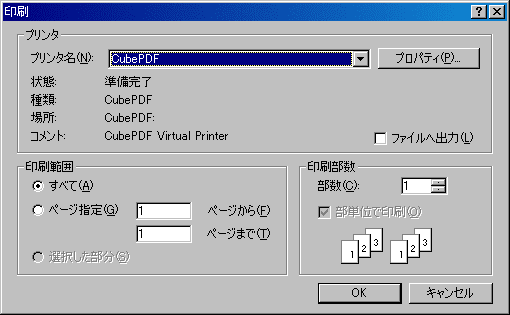 図-3 プリンター名をPDF作成ソフト名にする
図-3 プリンター名をPDF作成ソフト名にする
OKボタンを押すと図-4のウインドウが現れ、ここでファイル名などを決めるのである。あとは変換ボタンを押せばPDFファイルが作成されるってわけだ。
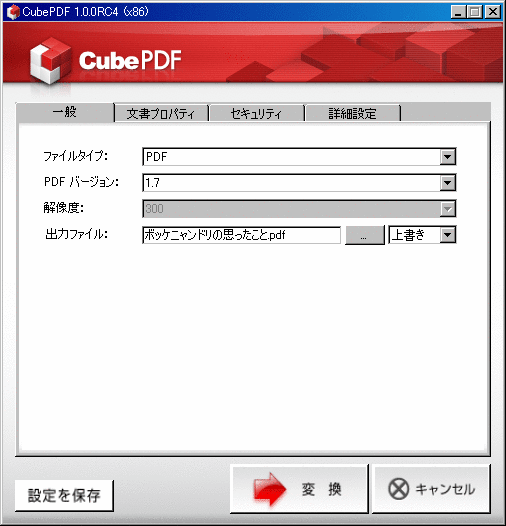 図-4 ファイル名などはここで決める
図-4 ファイル名などはここで決める
今回は
CubePDFについて書いたけど、似たようなのは他にもある。初めは以前使ってた PrimoPDF をインストールしようとしたらウィルスがどうたらとAVGが警告を出したた。そこでこの CubePDF にした次第。実はこれも使ったことがあるんだけど、以前よりも良くなっていたのでこのまま使うつもり。